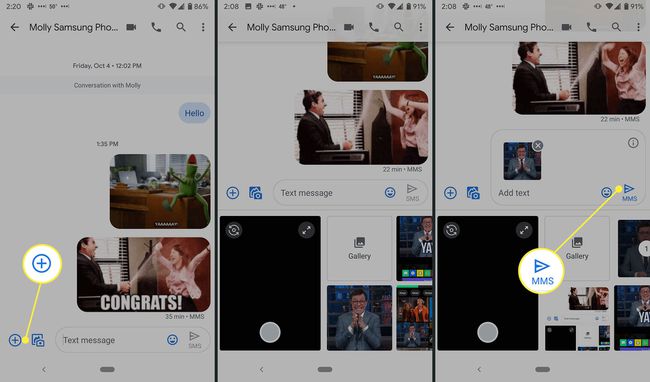Kaip siųsti GIF „Android“.
Jei paveikslėlis vertas tūkstančio žodžių, kiek vertas GIF? Animuoti GIF yra judantys vaizdai, kurie atkuriami trumpai ir yra puikus būdas reaguoti į gaunamą žinutę arba socialinėje žiniasklaidoje. „Android“ sistemoje yra keletas būdų, kaip siųsti GIF naudojant standartinę klaviatūrą ir pranešimų siuntimo programą arba daugybę trečiųjų šalių programų, įskaitant GIPHY.
Instrukcijos taikomos „Android“ išmaniesiems telefonams ir planšetiniams kompiuteriams su „Android 11“, „Android 10“, „Android 9.0“ („Pie“) arba „Android 8.0“ („Oreo“).
GIF siuntimas žinutėse
Google Messages, „Google“ žinučių siuntimo programėlėje, yra galimybė siųsti GIF. Taip pat galite naudoti klaviatūros GIF paiešką, kuri pateikia skirtingus rezultatus. Toliau pateiktos instrukcijos, kaip pridėti GIF naudojant „Gboard“.
Pradėkite naują pranešimą ir bakstelėkite kvadratinis veidas simbolis teksto lauke.
Bakstelėkite GIF.
-
Pasirinkite GIF ir išsiųskite pranešimą.

GIF siuntimas naudojant GIPHY
Jei turite senesnę „Android“ versiją arba norite išbandyti kitą GIF biblioteką, išbandykite GIPHY programą, kurią galite
Paleiskite GIPHY programą.
-
Pradiniame ekrane matysite populiarius ir sezoninius GIF. Bakstelėkite planetos simbolį, kad pamatytumėte kitas kategorijas, įskaitant reakcijas, sveikinimus, progas, gyvūnus ir memus.
Taip pat galite naudoti paieškos juostą norėdami rasti GIF.
-
Radę patinkantį GIF failą, bakstelėkite vaizdą.
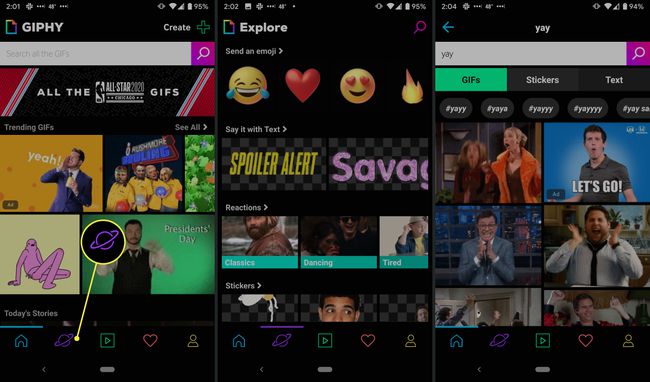
Pasirinkite programą, kurią norite naudoti, parašykite žinutę ir išsiųskite ją.
Kai tik paspausite Siųsti, bus rodomi programų, įskaitant „Snapchat“, „Facebook Messenger“, „WhatsApp“ ir kt., simboliai, taip pat atsisiuntimo nuoroda ir bendrinimo mygtukas. Bendrinimo mygtukas rodo kitas telefono programas, per kurias galite siųsti GIF.
„Android“ išsaugotų GIF siuntimas
Taip pat galite siųsti GIF kaip savo pranešimų ir el. laiškų priedus, jei išsaugojote juos savo galerijoje, „Google“ nuotraukos, arba bet kokia debesų saugojimo sistema.
Norėdami pridėti priedą prie pranešimų:
Bakstelėkite pliuso ženklas (+) apatiniame kairiajame kampe.
-
Slinkite per vaizdus, kad surastumėte norimą siųsti GIF.
Jei naudojate „Android 11“, slinkite žemyn, kad pasirinktumėte Pridėti failą, ir pasirinkite Nuotraukos norėdami naršyti „Google“ nuotraukose saugomus vaizdus.
-
Jei norite, pridėkite pranešimą ir bakstelėkite Siųsti.